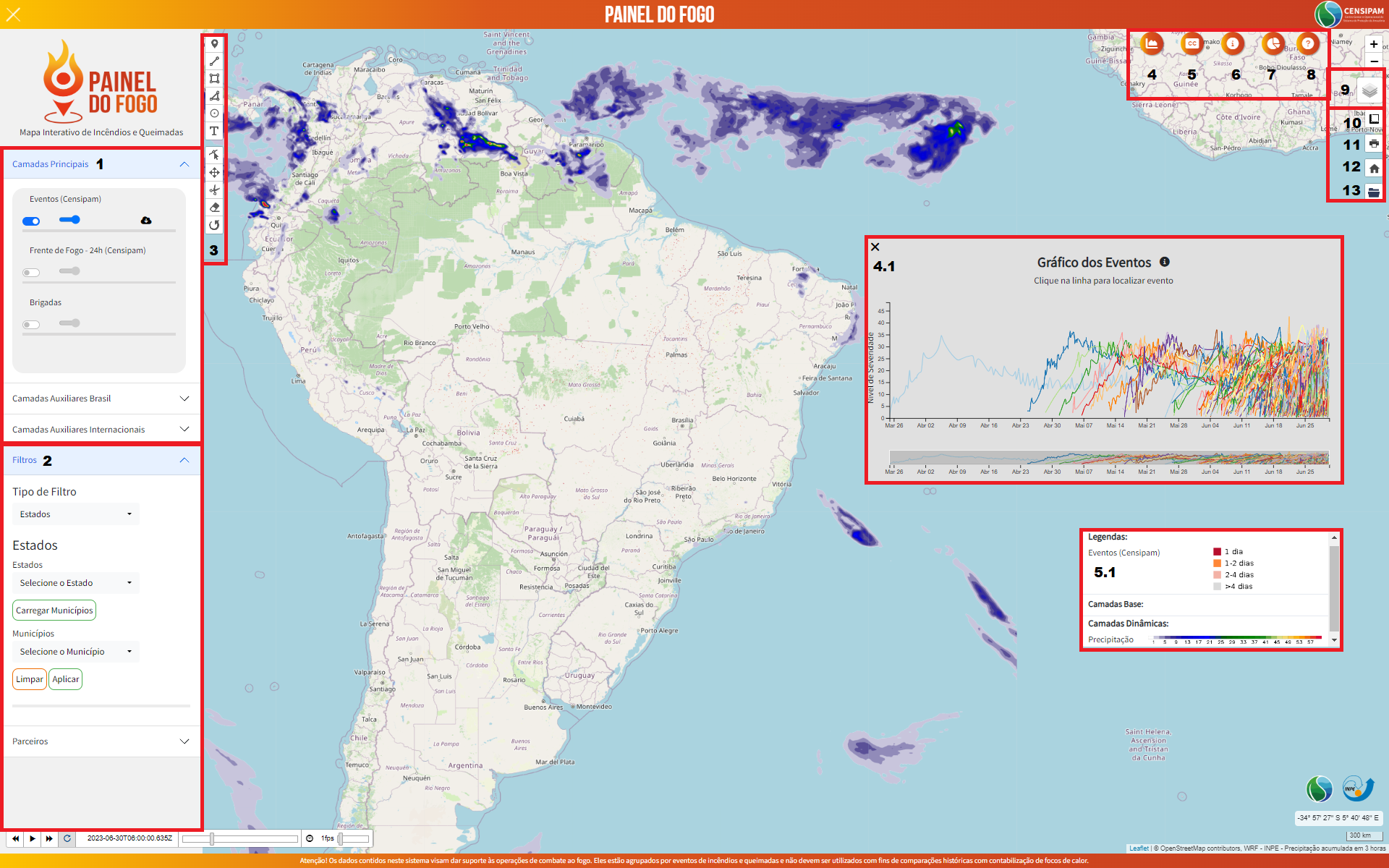

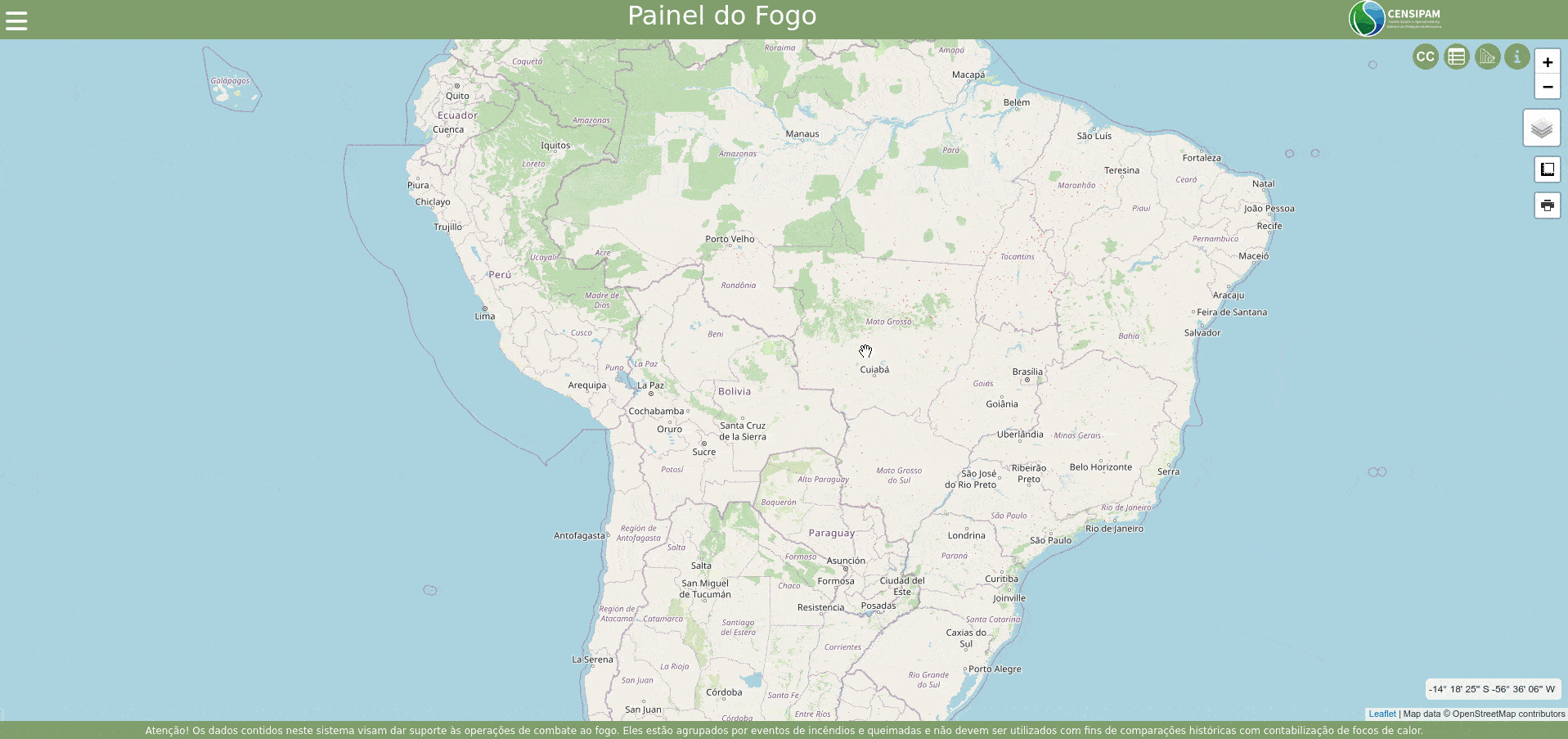
| Open Street Map | - | - | OSP | ||
| Google Satellite | - | ||||
| 250 m | NASA | ||||
| 250 m | NASA | ||||
| 250 m | NASA | ||||
| 250 m | NASA | ||||
| 375 m | NASA | ||||
| 375 m | NASA | ||||
| 375 m | NASA | ||||
| 375 m | NASA | ||||
| NASA: VIIRS (S-NPP - Nighttime imagery) | 375 m | NASA | |||
| PLANET | 4m | PF | |||
| 10-20 m | ESA | ||||
| 10-20 m | ESA | ||||
| - | - | - | INPE | ||
| Global Forecast System - GFS | 10 km | INPE | |||
| Global Forecast System - GFS | 10 km | INPE | |||
| Global Forecast System - GFS | 10 km | INPE | |||
| 1 km | INPE | ||||
| 1 km | INPE | ||||
| 1 km | INPE | ||||
| Global Forecast System - GFS | 25 km | INPE | |||
| Global Forecast System - GFS | 25 km | INPE | |||
| Global Forecast System - GFS | 25 km | INPE | |||
| 1 km | INPE | ||||
| 1 km | INPE | ||||
| 1 km | INPE |
| 7 KM | CPTEC / INPE | ||||
| 7 KM | CPTEC / INPE | ||||
| 7 KM | CPTEC / INPE | ||||
| 30 M | MAPBIOMAS | ||||
| FIRE TEMPERATURE |
|
2 KM | AWS | ||
| DAY LAND AND CLOUD FIRE |
2 KM | AWS | |||
| NATURAL TRUE COLOR | 2 KM | AWS |
| CENSIPAM |
||||
| CENSIPAM | ||||
| FUNAI | ||||
| IBGE | ||||
| MMA | ||||
| INCRA | ||||
| INCRA | ||||
| IBGE | ||||
| ONS | ||||
| IBGE | ||||
| MAPBIOMAS AMAZÔNIA |
||||
| MAPBIOMAS AMAZÔNIA | ||||
| MAPBIOMAS AMAZÔNIA | ||||
| CEPAL |
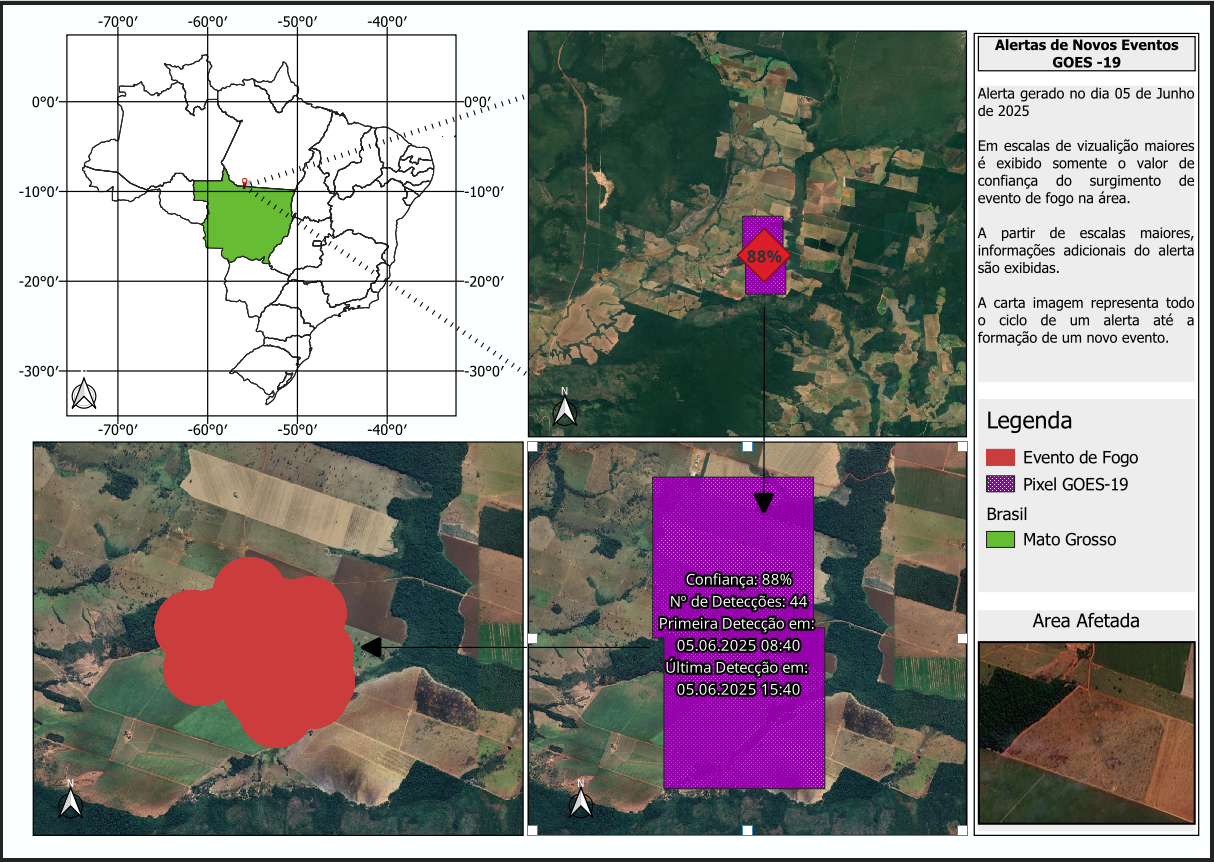
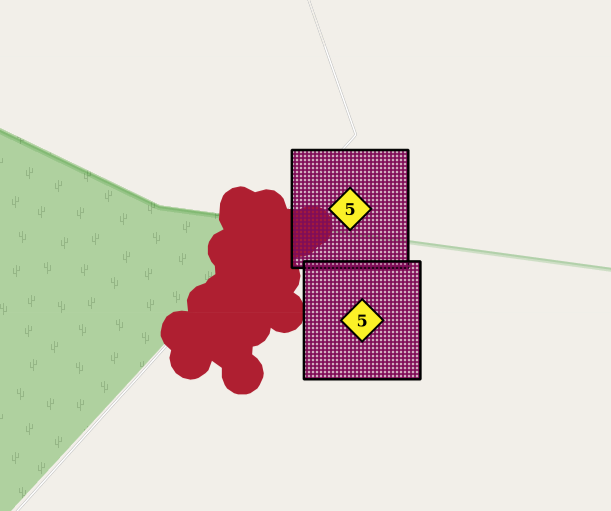
Censipam CBM-RRIGNIS
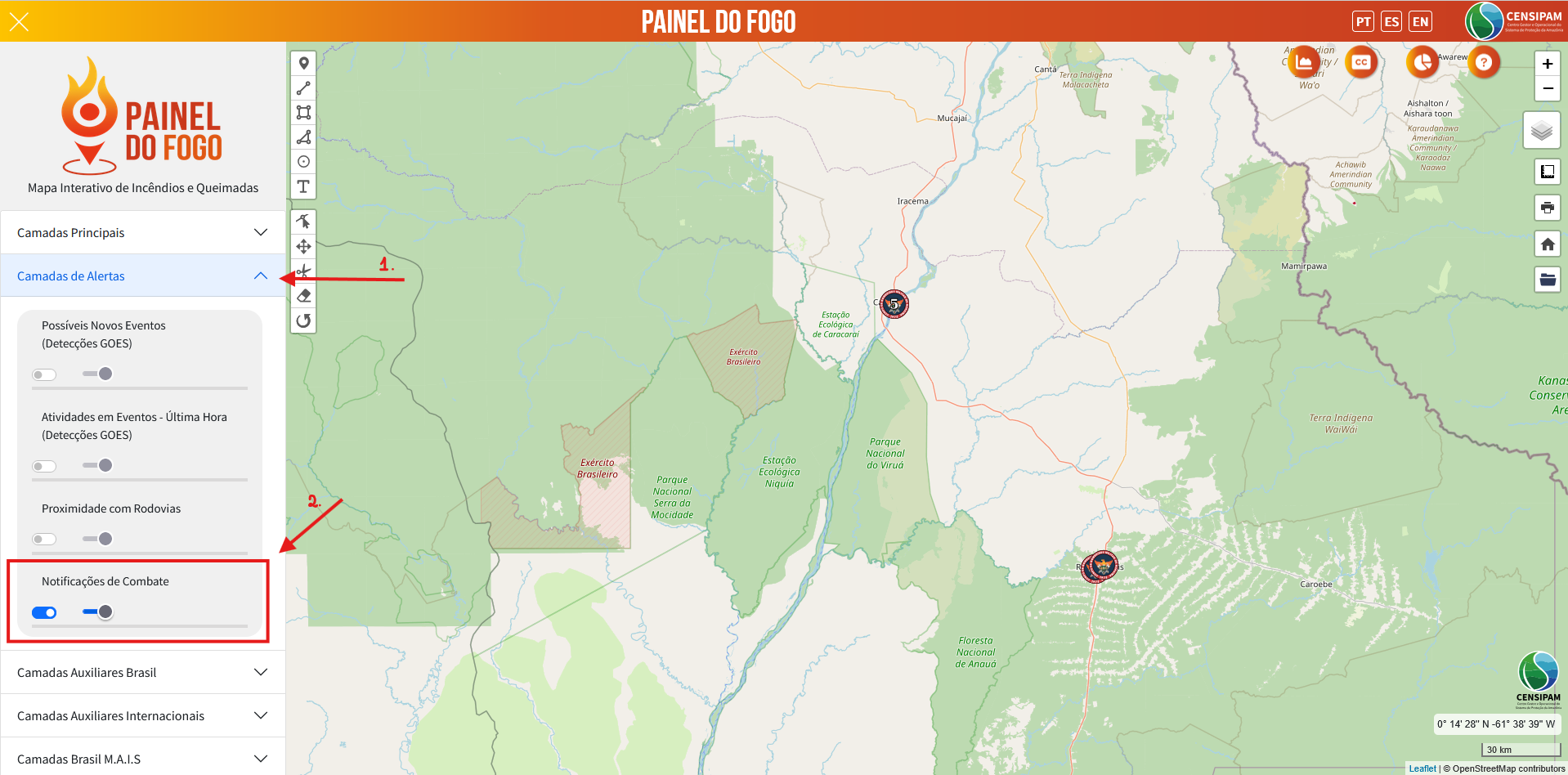
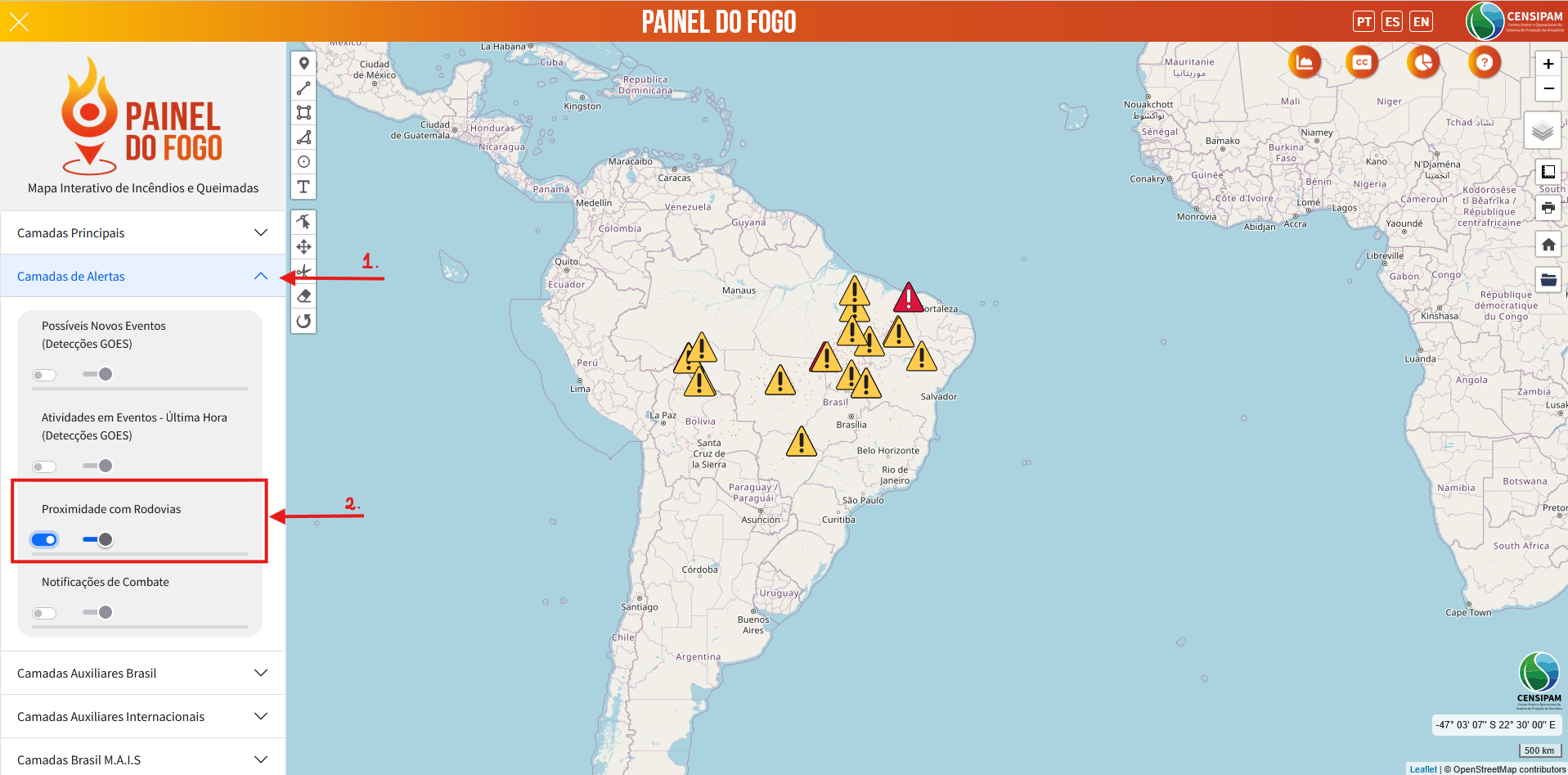
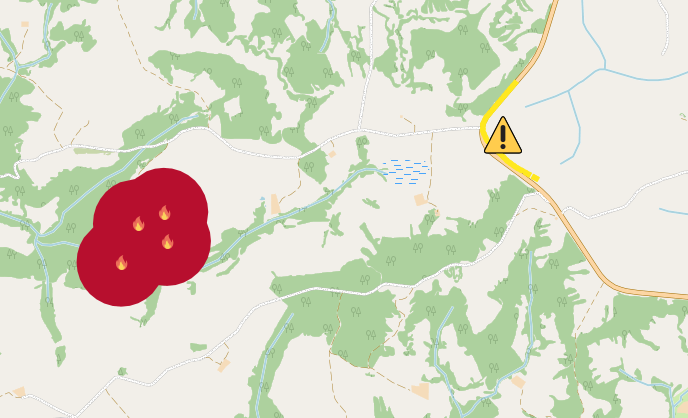
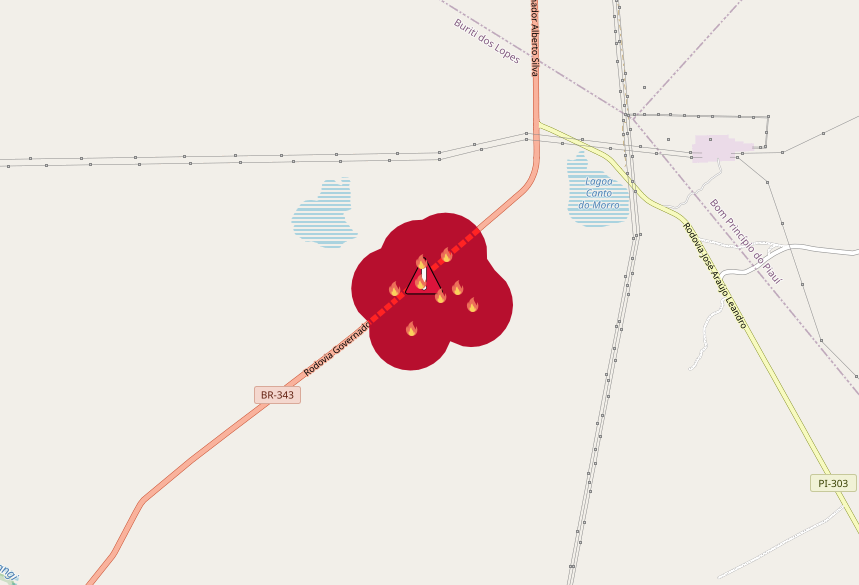
| SFB | ||
| Mapbiomas | ||
| Status | ||
02:00, 04:00, 06:00, 08:00, 10:00, 12:00, 14:00, 16:00, 18:00, 20:00, 22:00 e 22:00
| id |
|
|
|
| persistencia_dias |
|
||
| qtd_deteccoes | |||
| area_km2 | |||
| id_tipo_fogo |
Faria et al (2023) |
||
| is_recorrente | |||
| Status | id_status_evento |
|
|
| dt_minima | - | ||
| dt_maxima | - | ||
| dt_ultima_visao |
Bernini et al, (2023)
|
|
|
|
|||
|---|---|---|---|---|
| id | - | - | ||
| id_evento | id | |||
| q_focos | - | |||
| qtd_passagens_com_detecção | - | - | ||
| frp_med | - | |||
| area_total_evento | - | |||
| area_total_evento_ha | - | |||
| area_acumulada | - | - | ||
| area_acumulada_ha | - | - | ||
| delta_area | - | - | ||
| delta_area_ha | - | - | ||
| delta_t | - | - | ||
| delta_t_horas | - | - | ||
| tempo_acumulado | - | - | ||
| tempo_acumulado_hroas | - | |||
| ve_expansao | - | - | ||
| ve_expansao_ha_hora | - | |||
| Status | id_status_evento |
|
- | - |
| id_status_evento_atual |
|
id_status_evento | ||
| dt_passagem | - | |||
| dt_min_evento | dt_minima | - | ||
| dt_max_evento | - | - | ||
| Severity level | pont_area | - | ||
| pont_frp | - | |||
| pont_tempo | - | |||
| pont_vel | - | |||
| pont_delta_area | - | - | ||
| pont_q_focos | - | - | ||
| pont_area_passagem | - | - | ||
| peso_global_passagem | - |
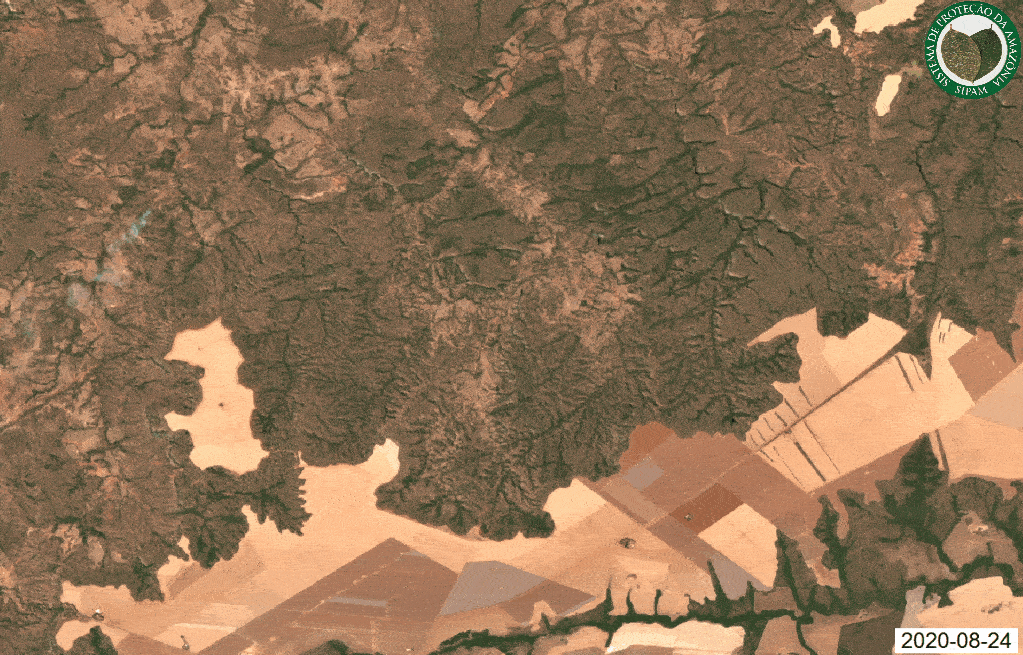
| Lobeoda e Csiszar (2007) | 2001 - 2009 | 1 km | - | ||||||||
| Archibald and Roy (2009) | 2000 – 2008 | 500 m | - | ||||||||
| Veraverbeke et al. (2014) | 2007 – 2012 | 500 m e 1 km | - | ||||||||
| Loepfe et al. (2014) | 2001 – 2010 | 1 km | - | ||||||||
| Nogueira et al. (2017) | 2002 – 2009 | 500 m | - | ||||||||
| Laurent et al. (2018) | Global | 2005 - 2011 | 500 m e 300 m | FRY | |||||||
| Artes et al. (2019) | Global | 2000 – 2018 | 500 m | GlobFire | |||||||
| Andela et al. (2019) | Global | 2003- 2016 | 500 m | Fire Atlas | |||||||
| Balch et al. (2020) | CONUS | 2001 - 2019 | 500 m | FIRED | |||||||
| Chen et al. (2022) | 2012–2020 | VIIRS AF (banda I) | 375 m | ||||||||
| CENSIPAM (2021) | 0,3 - 1 km | - | 1km² | Painel do Fogo |
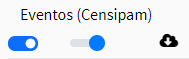
| id_evento | ||
| Status | id_status_evento | |
| dt_minima | ||
| dt_maxima | ||
| persistencia_dias | ||
| qtd_deteccoes | ||
| area_total_evento | ||
| nome_municipio | ||
| cod_terra_indigena | ||
| nome_terra_indigena | ||
| cod_unidade_conservacao | ||
| nome_unidade_conservacao | ||
| cod_quilombola | ||
| nome_quilombola | ||
| cod_projeto_assentamento | ||
| projeto_assentamento |
WMS (Web Map Service)
https://panorama.sipam.gov.br/geoserver/painel_do_fogo/wms
WFS (Web Feature Service)
https://panorama.sipam.gov.br/geoserver/painel_do_fogo/wfs
ATENÇÃO: Os Endereços acima não podem ser abertos diretamente em navegadores como Firefox, Chrome, etc.
Para visualizar e utilizar os dados fornecidos por este link, recomendamos o uso de um software de Sistema de Informação Geográfica (SIG), como o QGIS.
Para mais informações sobre como usar o QGIS, segue as orientações abaixo.
Passo 1: Abrir o QGIS
Passo 2: Adicionar uma Camada WMS/WMTS
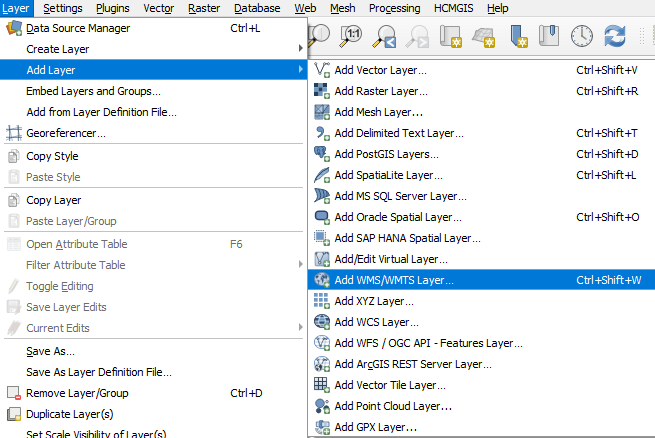
Passo 3: Configurar a Conexão WMS
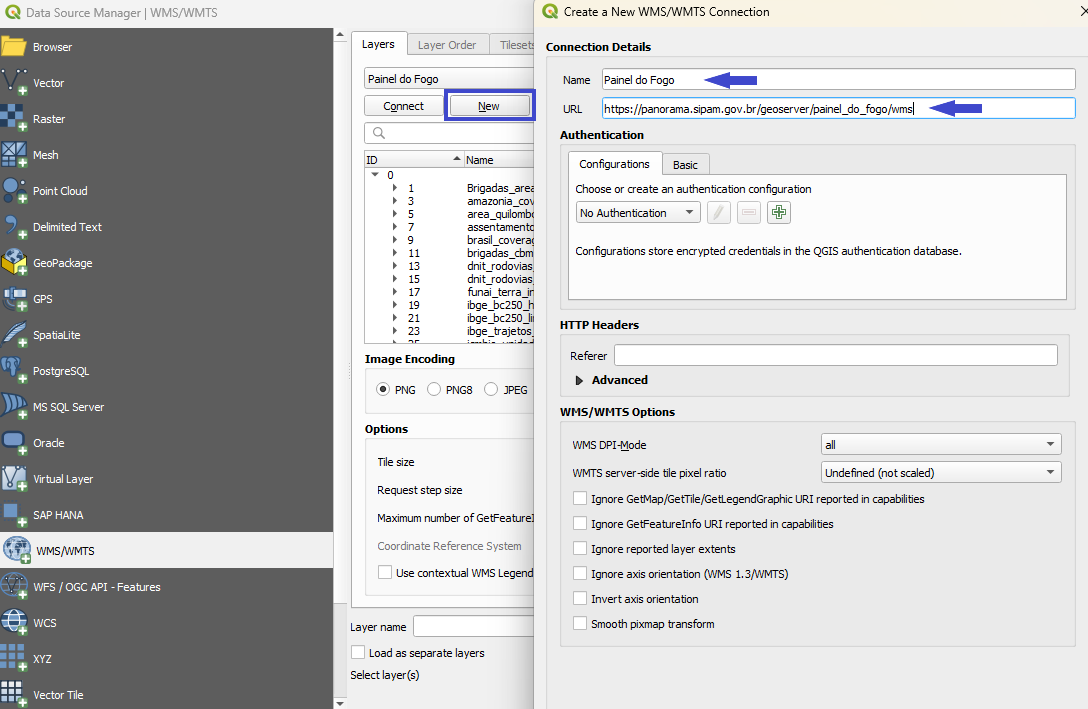
Passo 4: Conectar ao Serviço WMS
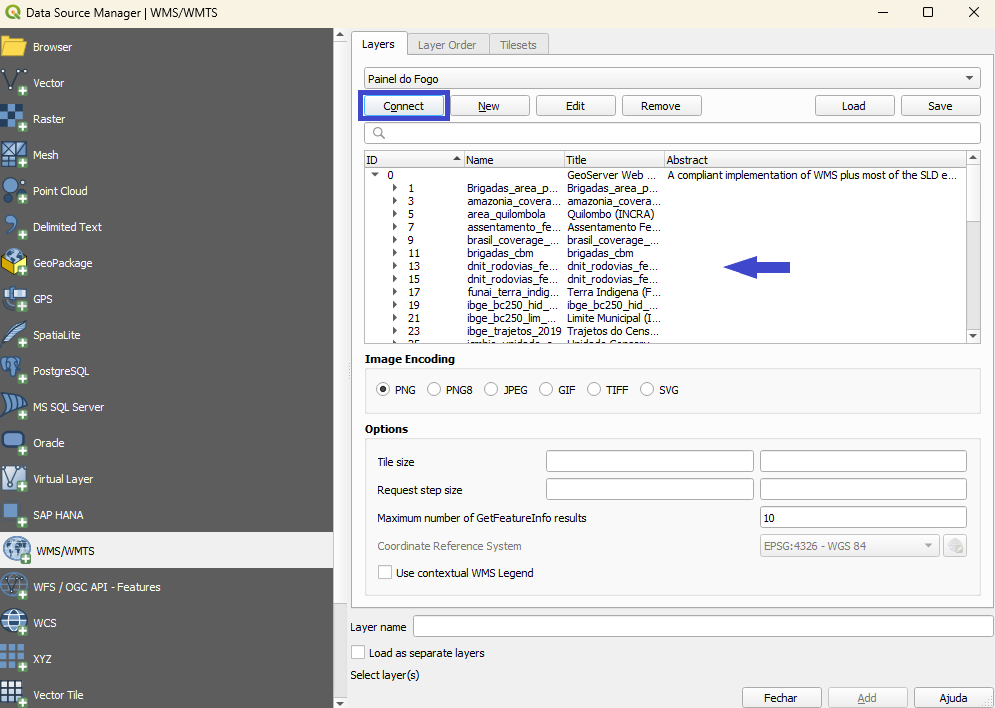
Passo 5: Selecionar e Adicionar Camadas
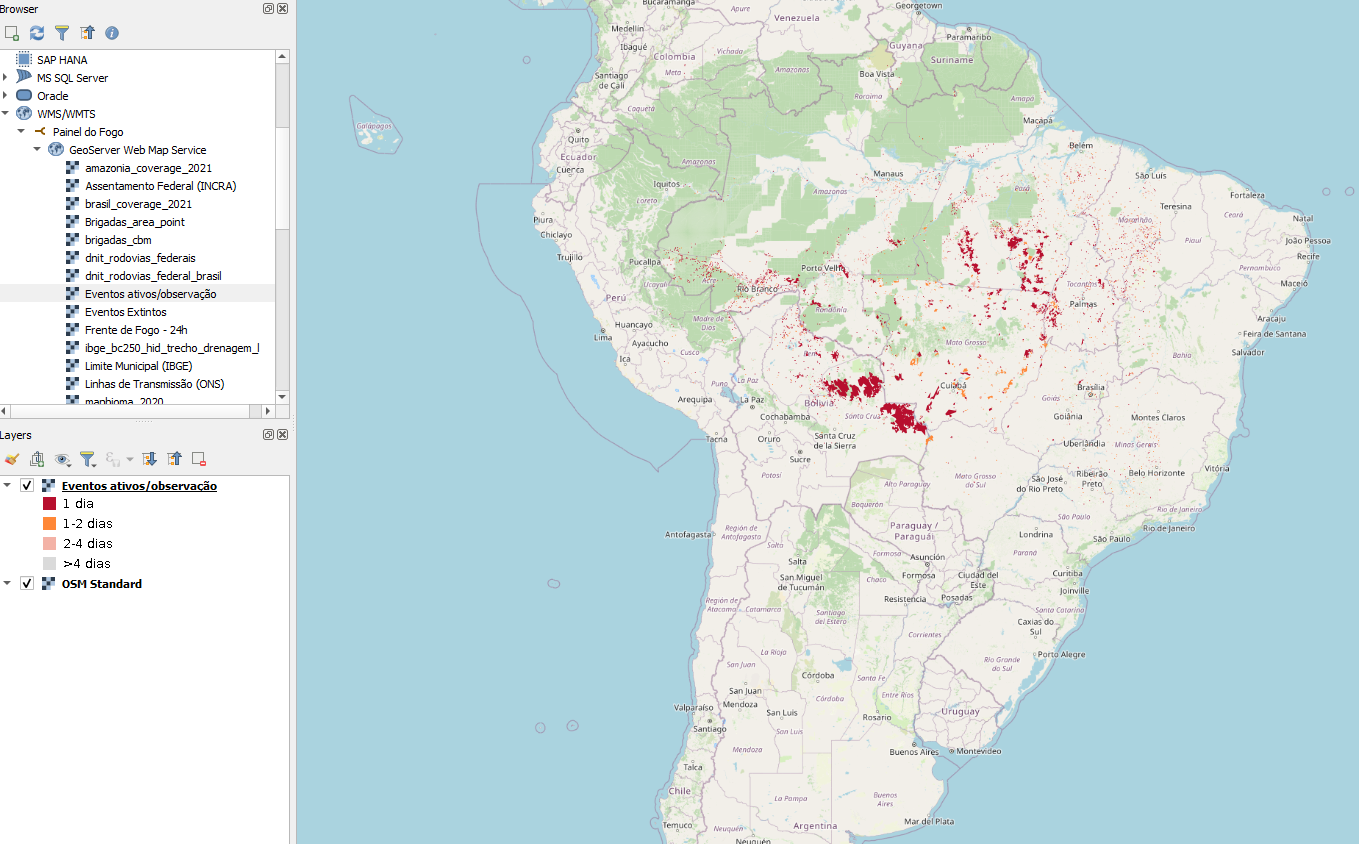
Passo 6: Visualizar as Camadas no QGIS.
As camadas WMS selecionadas agora aparecerão no painel de camadas do QGIS e serão exibidas no mapa.
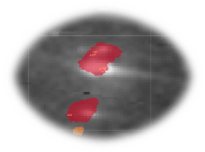
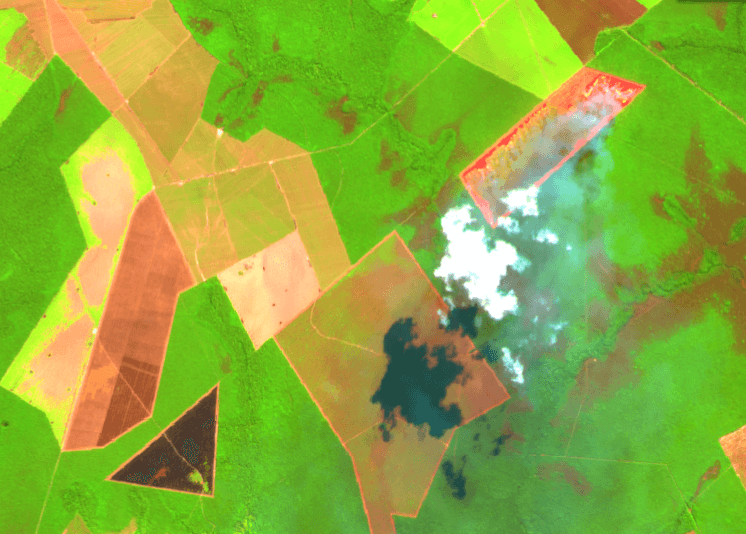
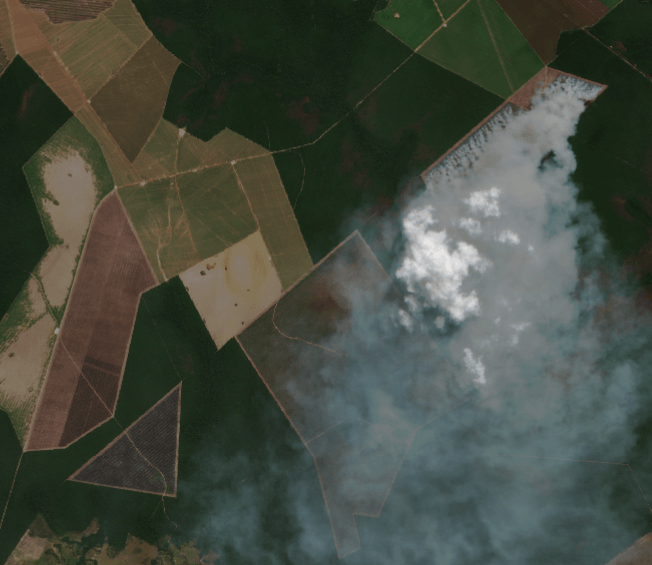
| 06/07/2021 | 1.0 |
Daniela Faria Henrique Bernini Sgt. Richard Paim Dias Ribeiro José de Paula Rodrigues Neto Assis |
|
| 06/03/2022 | 2.0 |
Daniela Faria Henrique Bernini Sgt. Richard Paim Dias Ribeiro José de Paula Rodrigues Neto Assis |
|
| 06/07/2022 | 3.0 |
|
Sgt. Alynne Junqueira Daniela Faria Henrique Bernini Sgt. Richard Paim Dias Ribeiro José de Paula Rodrigues Neto Assis |
| 20/06/2023 | 4.0 |
|
Daniela Faria Henrique Bernini Sgt. Richard Paim Dias Ribeiro José de Paula Rodrigues Neto Assis Maria Eduarda da Costa Rodrigues Pedro Paulo Lopes Alves |